Après avoir sélectionné [Configuration] → [Éléments globaux], l’utilisateur peut modifier l’apparence des éléments standards de l’application, tels que :
- Boutons de base
- Mosaïques
- Champs de type radio bouton – permettant d’indiquer l’une de plusieurs valeurs disponibles en sélectionnant l’un des boutons du groupe, p. ex. choix de cause
- Champs de type tooltip – affichant une description supplémentaire lorsque le curseur passe au-dessus, p. ex. l’affichage du contenu d’un consentement après avoir indiqué son titre
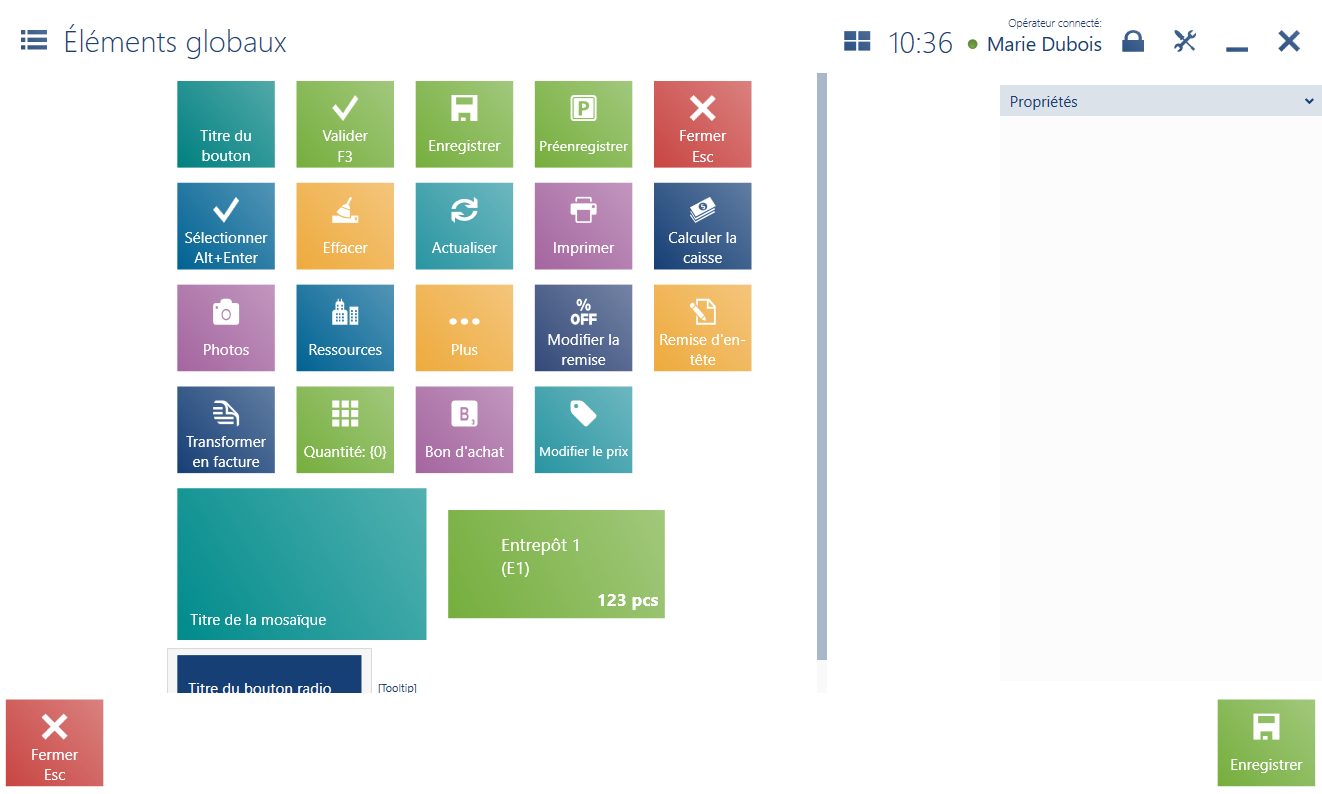
L’interface de l’application peut être calibré pour qu’il puisse bien s’adapter aux appareils dont la résolution d’écran est différente. La taille des éléments n’est pas définie en pixel mais proportionnellement à la taille de la fenêtre entière. Pour cette raison, pour que le calibrage des éléments, comme icône, soit bien approprié, il est bien d’utiliser l’image en format vectoriel (SVG). L’interface prend aussi en charge les fichiers graphiques en format JPG et PNG.
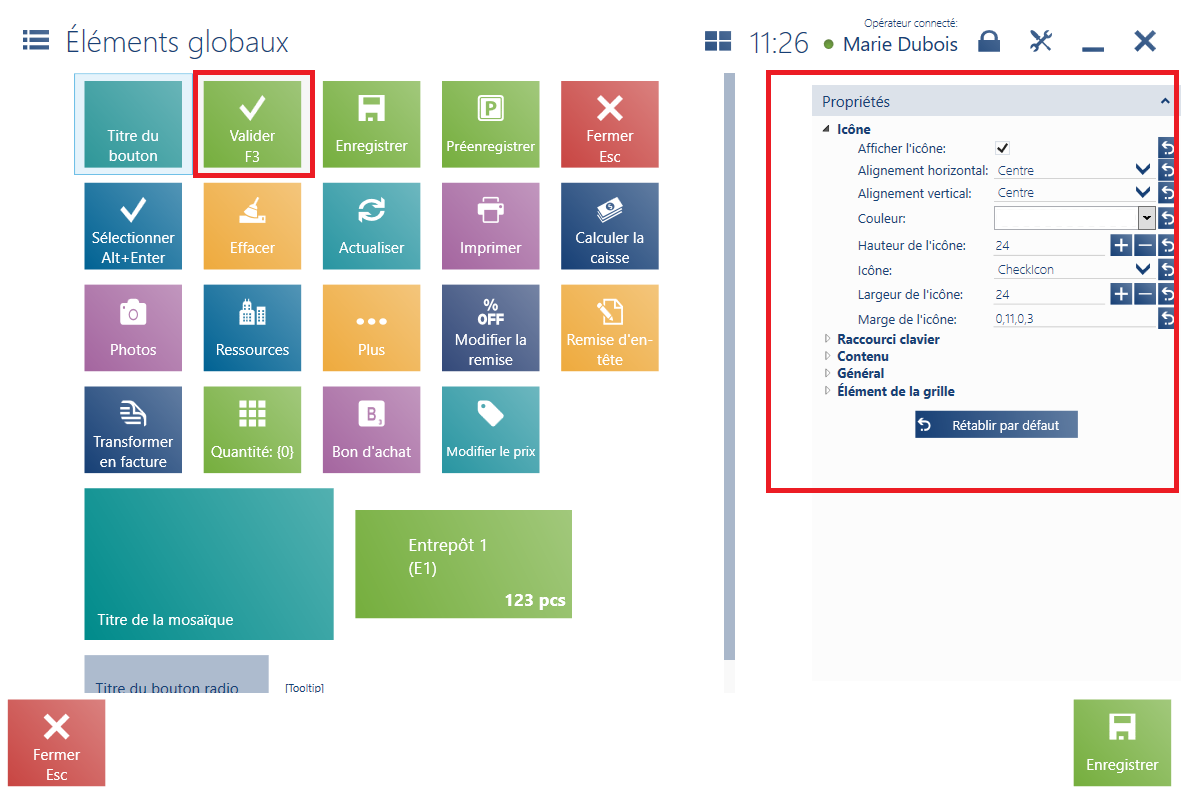
En fonction de l’objet sélectionné, il est possible de modifier ses propriétés. Voici les propriétés modifiables pour les boutons et les mosaïques.
- Icône – paramètres du fichier de l’icône et les propriétés de l’icône sur l’élément
- Général – paramètres de la couleur du texte, de la taille, de l’orientation, du style de police, de la couleur de l’arrière-plan et les paramètres généraux de l’élément
- Raccourci clavier – définition du raccourci clavier et de sa présentation sur l’élément. Indisponible pour les champs de type tooltip, radio bouton et mosaïques qui présentent les ressources dans un entrepôt.
- Contenu – paramètres du nom/de la mention figurant sur l’élément. Indisponible pour les champs de type tooltip et mosaïques qui présente les ressources dans un entrepôt.
- Entrepôt – paramètres de taille de police du code et du nom d’entrepôt. Disponibles seulement pour les mosaïques qui présentent les ressources dans un entrepôt.
- Ressources – paramètres de la taille de police. Disponible seulement pour les mosaïques qui présentent les ressources de l’entrepôt sélectionné.
- Élément de la grille – permet de définir l’emplacement d’un élément dans la grille. Indisponible pour les mosaïques qui présentent les ressources d’un entrepôt.
- Grille – grille régulière qui correspond à l’emplacement des éléments dans l’interface
- Tooltip – élément graphique qui s’afficher lorsque le curseur passe au-dessus d’un élément associé
- Radio bouton – élément graphique qui a deux statuts : activé et désactivé avec le choix de plusieurs options. Si vous choisissez l’une des options, les autres devient désactivées.
Chaque modification des propriétés d’un objet peut être rétablie aux paramètres par défaut. Tandis qu’à l’aide du bouton [Rétablir par défaut], il est possible de rétablir les valeurs par défaut pour toutes les propriétés modifiées de l’objet donné.
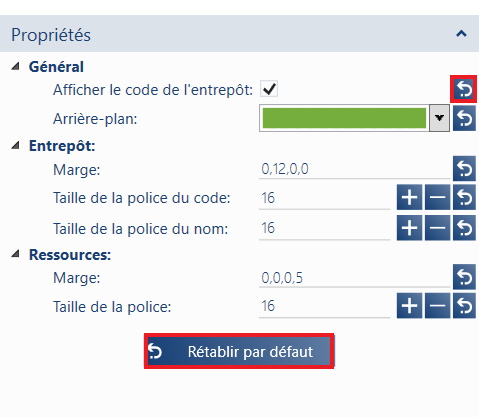
Afin d’améliorer l’ergonomie de son travail, l’utilisateur prévoit d’ajouter un raccourci pour le bouton [Actualiser].
Au niveau de l’onglet [Configuration] → [Configuration de l’interface] → [Éléments globaux], il faut indiquer le bouton [Actualiser].
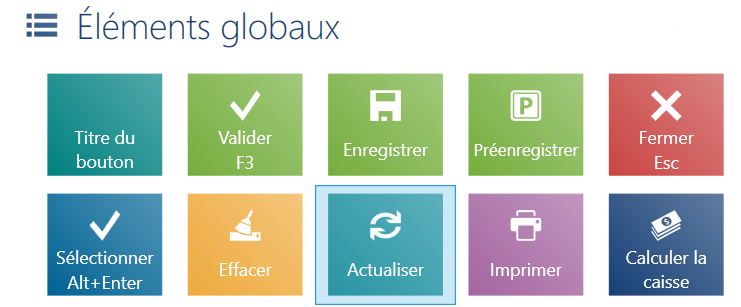
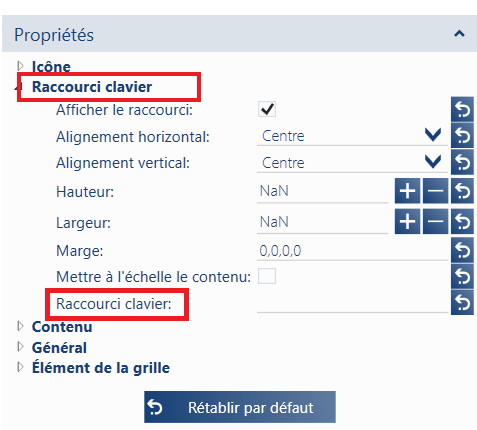
En conséquence, l’utilisateur peut l’actualiser sur chaque liste à l’aide du bouton F5 du clavier.

